[Mais Recente!] Como Remover Fundo Verde no Premiere Pro 2025
Embora Fundo Verde o ajude a levar a qualidade do vídeo para o próximo nível, você não pode ignorar que, às vezes, Fundo Verde pode impedir que você transmita a mensagem desejada por meio do vídeo.
Portanto, usar a remoção do fundo verde do Premiere Pro faz todo o sentido, pois este software foi projetado para editar vídeos de maneira incrível. Para ajudá-lo a descobrir como remover fundo verde no Premiere Pro, este guia apresenta detalhes informativos.
Parte 1. Por que você precisa do Premiere Pro para Remover Fundo Verde?
Antes de revelar como se livrar do fundo verde no Premiere Pro, é igualmente importante falar sobre por que alguém deve optar pela opção de remoção de tela verde do Adobe Premiere Pro.
A maioria das ferramentas que oferecem a remoção de tela verde, infelizmente, acabará causando a perda de qualidade do vídeo, tornando as coisas ainda piores para você. No entanto, você não encontrará esse tipo de problema com o Adobe Premiere Pro, pois este é um dos softwares de edição de vídeo mais profissionais.
Devido à capacidade do Adobe Premiere de remover fundo verde e manter a qualidade original, muitos especialistas recomendam que você adquira os serviços do Adobe Premiere Pro. A única desvantagem do Adobe Premiere Pro na qual você pode ter dificuldades é que ele possui uma interface de usuário agitada que pode ser complicada para iniciantes.
Parte 2. Como Remover Fundo Verde no Premiere Pro?
Aprender como remover o verde no Premiere Pro é super fácil. O Premiere Pro é uma das ferramentas mais profissionais para editar vídeos, e gerenciar fundo verde no vídeo leva apenas alguns segundos.
Se você pretende remover fundo verde com o Premiere Pro, tudo o que você precisa fazer aqui é seguir o guia passo a passo abaixo.
Passo 1. Navegue até a guia Efeitos no lado esquerdo da linha do tempo e encontre a ''Ultra Key''. Para começar, você precisará instalar o Adobe Premiere Pro no PC e, em seguida, iniciar o software para começar o processo.
Em seguida, importe o vídeo com fundo verde e coloque a filmagem com tela verde na camada superior da linha do tempo.

Passo 2. Navegue até a aba Efeitos no lado esquerdo da linha do tempo e encontre a 'Ultra Key'
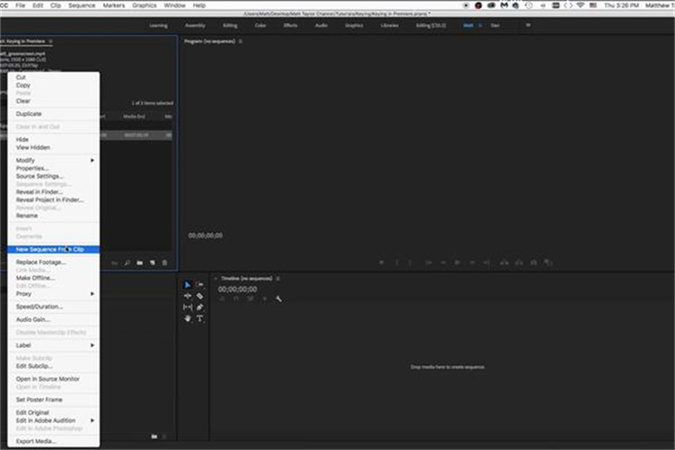
Passo 3. Nesta parte, você só precisa arrastar o efeito Ultra Key no clipe com tela verde de sua linha do tempo.
Em seguida, visite a aba de controle de efeitos na parte superior da Janela do Adobe Premiere Pro.
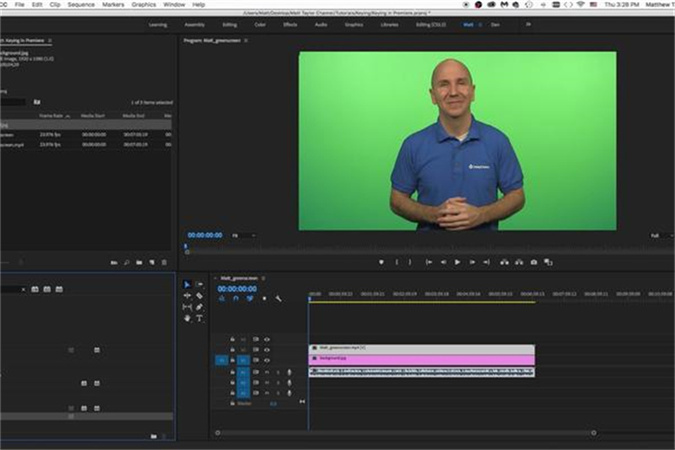
Passo 4. Use o conta gotas para escolher a cor verde no vídeo. Agora, você pode selecionar todas as filmagens com tela verde.
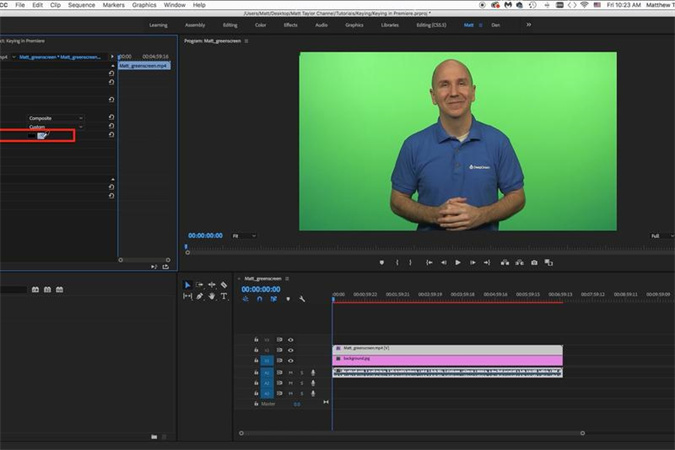
Passo 5. As configurações padrão funcionarão na maioria dos casos, mas você pode optar por outros ajustes de configurações para ajustar seus efeitos. Navegue até a opção Geração de Matte e ajuste os números para remover o ruído.
Como o plano de fundo de tela verde não pode ser perfeito, você só pode fazer alguns destaques 'chaveados' se fizer os ajustes necessários com sua Geração Matte.
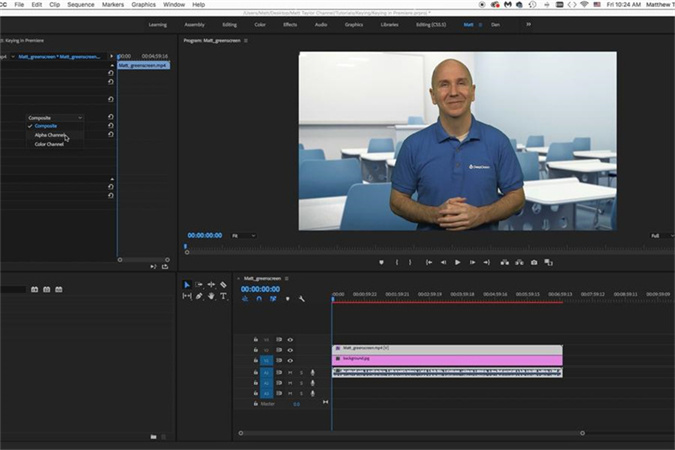
Passo 6. Trabalhe nas bordas do objeto usando as opções Limpeza Matte. O Choke encolherá as bordas, e o Soften deixará suas bordas mais indistintas.
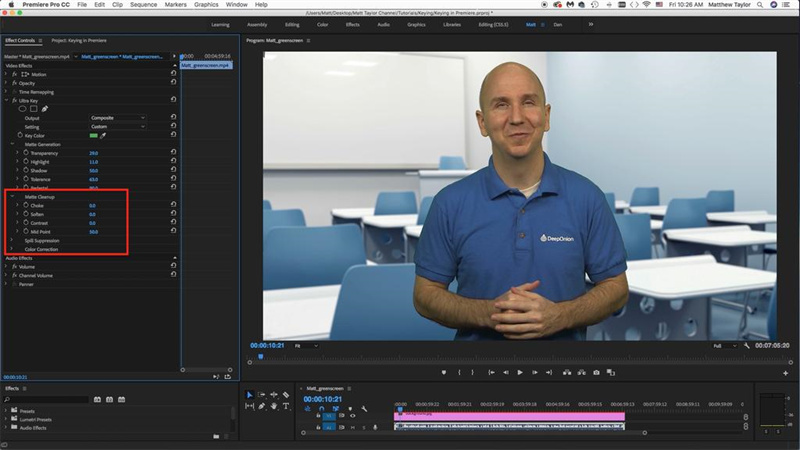
Passo 7. O ajuste da cor da borda do objeto é possível graças à Supressão de Derramamento. Isso é tudo o que você precisa saber sobre como remover fundo verde no Premiere Pro.
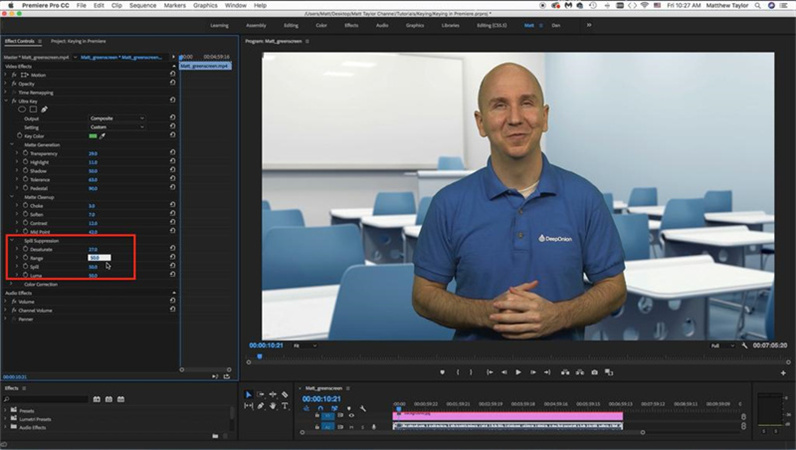
Parte 3. O Removedor de Plano de Fundo de Vídeos Melhor que o Premiere Pro
Você pode remover fundo verde no Premiere Pro, mas este software também apresenta algumas deficiências. Além de apresentar uma interface de usuário complexa, o Premiere Pro pode demorar mais do que o normal para remover fundo verde. Felizmente, você pode evitar todo esse caos, graças ao HitPaw Remover Objeto de Vídeo.
Este software baseado em IA oferece a você uma grande oportunidade de eliminar rapidamente o plano de fundo de tela verde ou quaisquer objetos indesejados do vídeo. Comparado com o Premiere Pro, o HitPaw Remover Objeto de Vídeo não possui uma interface de usuário complexa e facilita a remoção do fundo verde.
- Permite remover o plano de fundo em 3 segundos
- Elimina os objetos dos vídeos automaticamente
- Permite que você personalize a área removida por meio de um pincel de seleção mágico
- Oferece uma interface de usuário simples
- 100% seguro
Recursos:
- Passo 1. Download e Instalação
- Passo 2. Importe o Vídeo
- Passo 3. Escolha o Modo de Preenchimento de Plano de Fundo
- Passo 4. Visualize e Exporte o Vídeo com Tela Verde
Baixe o HitPaw Remover Objeto de Vídeo em seu Computador.
Para enviar o vídeo do qual deseja remover o plano de fundo, clique em ‘Selecionar arquivo’. Como alternativa, basta soltar o vídeo na caixa de edição.

Escolha o modo de Preenchimento de Plano de Fundo que você precisa no HitPaw Remover Objeto de Vídeo.

Preenchimento com Tela Verde: O vídeo exportado terá os segmentos faltantes preenchidos com fundo verde.

Além disso, você também pode experimentar a função transparente: o plano de fundo de seu vídeo se tornará transparente.

Visualize o efeito de remoção e exporte o vídeo para o seu computador.

Parte 4. Dicas Extras para Remover Fundo Verde no Premiere Pro
1. O que é o rastreamento de movimento no Premiere Pro? E como ele funciona na Remoção de Tela Verde do Premiere?
Você pode acompanhar um objeto em movimento em um vídeo graças ao rastreamento de movimento no Premiere Pro. O rastreamento de movimento sempre foi uma opção útil, desde para desfocar ou cobrir um rosto até para remover o plano de fundo de tela verde.
I. Inicie o Premiere Pro e importe o vídeo antes de selecionar o Título.
II. Selecione o vídeo e clique no ícone Ferramentas. Prossiga clicando em Rastreamento de Movimento.
III. Clique no ícone Selecionar Objeto e isso o ajudará a ver o quadro redimensionável. Em seguida, clique em Rastrear objeto, que permitirá que você rastreie fundo verde no vídeo.
2. Há o Color Key e o Ultra Key para remover fundo verde no Premiere Pro; qual é o mais adequado para mim?
Você pode remover fundo verde no Premiere Pro usando a Ultra Key e a Color Key. Navegue até o painel Efeitos para encontrar o Ultra Key e, no ícone Ultra Key, você pode ver as opções de Color Key.
As opções de Ultra Key e Color Key são semelhantes e o ajudarão a realizar a remoção do fundo verde no Premiere Pro no mesmo ritmo e velocidade. No entanto, a única diferença entre esses dois termos é que a ultra key oferece mais opções para ajudá-lo a aplicar um toque final melhor ao vídeo. Portanto, é recomendável usar a Ultra Key ao selecionar a opção de remoção de tela verde do Adobe Premiere.
Conclusão
Se esforçar para remover fundo verde do seu vídeo não é algo agradável. No entanto, esta postagem revela como remover fundo verde no Premiere Pro.
Para remover fundo verde no Premiere Pro, você só precisa seguir alguns passos simples. Nós recomendamos o HitPaw Remover Objeto de Vídeo como a melhor maneira de remover fundo verde. Além de oferecer uma interface simples, ele não afeta a resolução do vídeo enquanto exclui fundo verde.








 HitPaw FotorPea
HitPaw FotorPea HitPaw VikPea
HitPaw VikPea
Compartilhar este artigo:
Selecionar a classificação do produto:
Antônio García
Editor-em-Chefe
Trabalho como freelancer há mais de cinco anos. Sempre fico impressionado quando descubro coisas novas e os conhecimentos mais recentes. Acho que a vida não tem limites, mas eu não conheço limites.
Ver todos os ArtigosDeixar um Comentário
Criar sua avaliação sobre os artigos do HitPaw